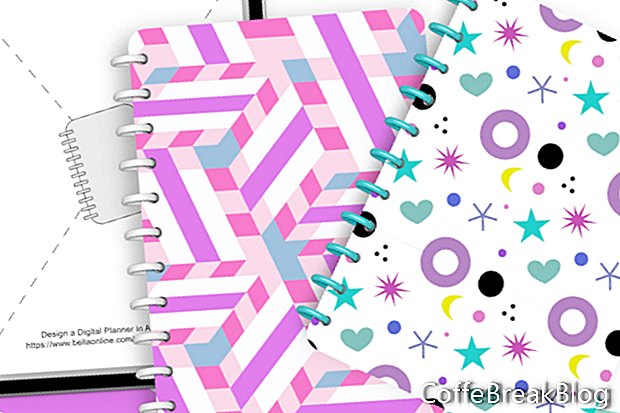W tym samouczku stworzymy szablon do montażu okładki cyfrowego terminarza w Affinity Publisher. W innych samouczkach z tej serii dowiesz się, jak projektować okładki i pierścienie spoiwa, zapisane jako pliki programu Affinity Designer. Przejdźmy do następnego kroku i zbuduj ten szablon, który zaakceptuje te pliki graficzne, umieść grafikę zgodnie z potrzebami w układzie i dodaj cień dla tego realistycznego dotyku. To świetny samouczek do nauki korzystania z nowego oprogramowania Affinity Publisher. Nauczysz się następujących.
- Użyj ustawienia wstępnego Urządzenia podczas rozpoczynania nowego projektu
- Zablokuj warstwę w panelu Warstwy
- Praca z symbolami zastępczymi ramki obrazu
- Użyj panelu Przekształć
- Ustaw opcje obrysu i wypełnienia
- Ustaw styl i promień narożnika
Wiele firm planistycznych w świecie fizycznym oferuje wymienne pokrowce dla swoich planistów. Wymiana pokrowca to szybki i łatwy sposób na zmianę wyglądu twojego terminarza na święta, sezony, ważne okazje i wiele więcej. Dotyczy to również planistów cyfrowych. Fani cyfrowi użyją tego samego terminarza kilka razy i po prostu dodadzą inną ochronę do każdego terminarza. Wielu projektantów cyfrowych sprzedaje dodatkowe pliki PDF z różnymi paletami kolorów, tekstem tytułowym, pustym obszarem tekstowym do dostosowania przez klienta i nie tylko.
Jak działa ten szablon
Ten szablon używa dwóch symboli zastępczych, które załączyłem. Kliknij poniższe linki i zapisz je na pulpicie. Podczas zastępowania tych symboli zastępczych grafiką projektanta na okładce i pierścieniem segregatora grafiki te powinny mieć wymiary w pikselach Szerokość i Wysokość wymienione poniżej linków.
Element zastępczy pierścienia segregatora
Okładka zastępcza
Konstrukcja pierścienia segregatora: szerokość 272 pikseli, wysokość 88 pikseli
Projekt okładki: szerokość 2104 pikseli, wysokość 2904 pikseli
Ten układ okładki terminarza dla szablonu zostanie użyty do złożenia pierścieni segregatora i grafiki okładki w końcowy plik PDF na sprzedaż w twoim sklepie (patrz zrzut ekranu). Użyjemy narzędzia Umieść obraz i polecenia Zamień obraz, aby zaimportować / umieścić gotową grafikę projektową w odpowiednich symbolach zastępczych szablonu. Podobnie jak w przypadku wszystkich samouczków z tej serii, budujemy planer dla rozmiaru szablonu portretu GoodNotes Letter w rozdzielczości 264 pikseli na iPadzie.
- Otwórz Affinity Publisher i rozpocznij nowy dokument z następującymi ustawieniami rozmiaru narzędzia planowania listu GoodNotes (patrz zrzut ekranu).
Typ: Urządzenia
Ustawienia strony: niestandardowe
Jednostki dokumentu: piksele
Zasady rozmieszczania obrazów: Preferuj osadzone
Liczba stron: 1
Domyślny wzorzec: zaznaczony
Karta układu
Szerokość strony: 2240 pikseli
Wysokość strony: 2904 pikseli
DPI: 264
Rzeczywisty rozmiar Zoom: iPad (Retina)
Karta Kolor
Format koloru: RGB / 8
Profil kolorów: sRGB IEC61966-2.1
Przezroczyste tło: zaznaczone
Powinieneś mieć pustą stronę z jedną warstwą w panelu Warstwy. Nie będziemy używać warstwy Master A, więc zablokujmy tę warstwę.
- Po wybraniu warstwy wzorcowej A w panelu Warstwy kliknij ikonę Zablokuj (patrz zrzut ekranu).
Naszym następnym krokiem jest dodanie symbolu zastępczego ramki do zdjęć do projektu okładki.
- Wybierz narzędzie Prostokąt ramki obrazu z panelu Narzędzia. Narysuj ramkę na płótnie (patrz zrzut ekranu). W panelu Przekształć ustaw szerokość na 2104 pikseli, wysokość na 2904 pikseli, pozycję X na 136 pikseli i pozycję Y na zero.
- Nazwij tę warstwę na Cover Placeholder - Umieść obraz tutaj.
- W panelu Kolor ustaw Obrys i wypełnienie na Null.
Dodajmy zaokrąglone rogi do okładki. Zastosujemy mały procent promienia dla zaokrąglonego rogu. Ale dla każdej nowej osłony możesz zmienić promień lub ustawić zero na kwadratowe rogi.
- Na pasku narzędzi kontekstowych ustaw Narożnik na Zaokrąglony, a Promień na 5% (patrz zrzut ekranu).
- Zablokuj warstwę.
W następnym samouczku dodamy cień pod warstwą Symbol zastępczy okładki i umieścimy symbol zastępczy Cover .png w symbolu zastępczym Ramki obrazu.
Kolejny
Zaprojektuj planer cyfrowy w Affinity Studio - Indeks serii samouczków
Zrzuty ekranu wykorzystane za zgodą Serif (Europe) Ltd. Ten artykuł nie jest zatwierdzony przez Serif Ltd.